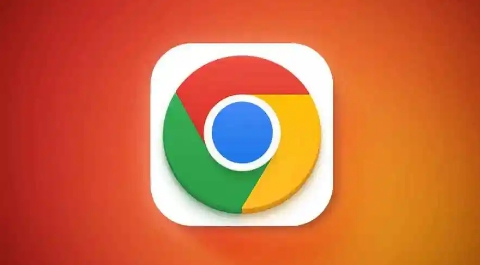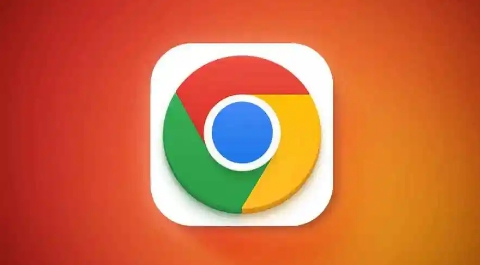
在日常工作与学习中,我们常常会同时打开多个标签页,无论是进行资料查阅、文件编辑还是多任务处理,标签页都扮演着至关重要的角色。然而,随着标签页数量的增多,管理起来可能会变得混乱,切换时也不够便捷高效。别担心,今天就来给大家详细讲讲在 Chrome 浏览器中如何优化标签页管理和切换,让你的浏览体验更加流畅有序。
一、合理使用标签页分组功能
Chrome 浏览器提供了标签页分组的功能,这就像是给标签页们建立了一个个“小团队”,方便我们对不同类型或任务的页面进行分类管理。当你打开多个相关联的页面,比如策划项目时同时打开了文档、表格、参考资料等,就可以将它们归为一组。操作很简单,右键点击一个标签页,选择“添加到新标签组”,接着再将其他相关的标签页拖拽到这个组里,这样它们就会有一个共同的标签颜色标识,下次查找时一目了然,能快速定位到同一任务相关的所有页面,避免在众多杂乱的标签页中盲目寻找。
二、利用快捷键高效切换标签页
熟练掌握一些快捷键,能极大地提升在标签页间切换的效率。比如,按下“Ctrl + Tab”(Windows/Linux)或“Command + Tab”(Mac)组合键,就可以按照从左到右的顺序依次切换到下一个标签页;反之,“Ctrl + Shift + Tab”(Windows/Linux)或“Command + Shift + Tab”(Mac)则是往回切换。要是想直接切换到特定的某个标签页,可以先按“Ctrl + 1”(Windows/Linux)或“Command + 1”(Mac)切换到第一个标签页,然后每按一次“Ctrl + Shift + Tab”或“Command + Shift + Tab”就往前移动一个标签页位置,通过这种方式能精准地定位到你需要的页面,比用鼠标逐个点击节省不少时间呢。
三、设置标签页静音
有时候我们打开的一些网页可能会有自动播放音频的情况,比如视频广告、在线音乐试听页面等,这些声音可能会干扰我们的工作或者学习氛围。其实可以对这些发出声音的标签页进行静音设置哦。在标签页上右键点击,选择“静音此标签页”,这样它就不会再有声音打扰你了,而且静音状态会在标签页上有明显的音量图标提示,方便你随时识别哪些页面是被静音的。当你需要恢复声音时,再次右键点击该标签页,选择“取消静音此标签页”即可。
四、及时关闭不需要的标签页
这是一个很基础但容易被忽略的好习惯呀。长时间不关闭多余的标签页,不仅会占用系统资源,让浏览器运行变慢,还会使界面显得杂乱无章。定期清理一下那些已经完成阅读、不再使用的标签页,可以通过点击标签页右上角的“×”按钮来关闭它们。如果不小心关闭错了重要的标签页,也别着急,Chrome 浏览器有恢复最近关闭标签页的功能,右键点击当前标签页,选择“重新打开已关闭的标签页”,就能找回刚刚误关的内容啦。
五、借助扩展程序强化管理
Chrome 浏览器丰富多样的扩展程序能为我们优化标签页管理提供很大帮助。像“OneTab”这款扩展程序,它可以将所有打开的标签页整合到一个列表页面中,只显示网页标题和网址,大大减少了标签栏的占用空间,让界面更加简洁清爽,而且需要查看哪个页面时,点击对应的标题就能快速在新标签页中打开。还有“Tabli”扩展程序,能够以树状结构展示标签页之间的关系,对于复杂的多层级网页任务管理特别有用,你可以清晰地看到各个页面之间的关联脉络,更方便地进行组织和切换操作。
通过以上这些方法,相信你可以在 Chrome 浏览器中更好地管理标签页,实现高效便捷的切换操作,让浏览网页、处理各种网络任务都变得更加轻松有序啦。赶紧去试试这些技巧吧,提升你的上网效率!